CIÊNCIA & TECNOLOGIA
O Google é um pouco curioso: veja como limpar seu histórico de navegação e não ser mais rastreado
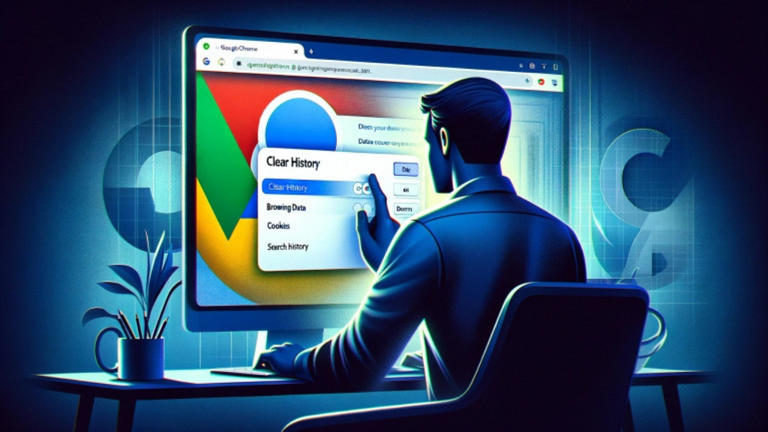
Praticamente todo mundo usa o Google dezenas ou centenas de vezes por semana para pesquisar na internet. Além disso, muitos de vocês provavelmente possuem uma conta Google, para ter acesso estendido aos diversos serviços do gigante da web.
Veja como apagar seus dados do Google (Imagem: via JeuxVideo/Reprodução)
Se for esse o caso, saiba que o Google lembra o histórico de todas as suas pesquisas. E isso não é tudo: ele não apenas salva as pesquisas escritas, mas também as pesquisas por voz se você usar alto-falantes Google Nest e as pesquisas no YouTube – além-claro do rastreamento via Google Maps.
Mas se você não gosta que seus dados fiquem salvos ou não quer mais ser rastreado, é possível apagá-los e desativar as funcionalidades facilmente. Como limpar o histórico da conta do Google?
A primeira etapa é excluir o histórico da conta do Google. Para fazer isso, aqui estão os passos a seguir: Acesse sua conta do Google conectando-se a ela e clicando depois em “Gerenciar sua conta Google”; Clique em “Gerenciar seus dados e privacidade” na tela inicial ou em “Dados e privacidade” localizado na aba de menu à esquerda; Localize a opção “Minha atividade”: aqui você pode ver seu histórico de pesquisa e navegação; Limpe sua atividade: você pode optar por limpar todo o seu histórico ou apenas algumas partes, dependendo de um período específico.
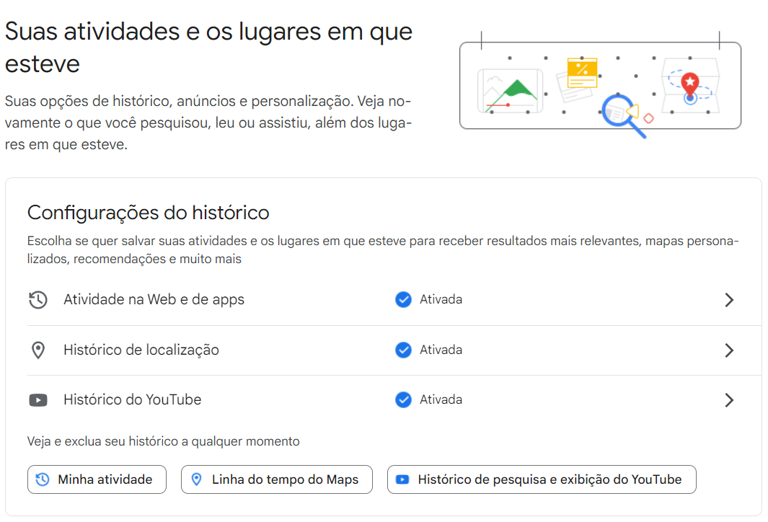
No histórico você pode apagar e desativar suas atividades na web, no Maps ou no YouTube (Imagem: IGN Brasil)
Depois que tudo o que você deseja excluir for excluído, você poderá, se desejar, desativar o rastreamento de suas atividades nos serviços do Google. Caso pretenda fazê-lo, a Google avisa: a personalização da experiência do utilizador poderá ser afetada por esta escolha, dado que o seu perfil deixará de ser identificado pelos algoritmos.
Limpar o histórico de navegação do Chrome é muito mais comum e fácil do que o do Google, mas caso você ainda não saiba, veja como abaixo: abra o Google Chrome; Vá para “Definições” (ou “Configurações”) clicando nos três pontos verticais no canto superior direito; Clique em “Privacidade e Segurança” na aba do lado esquerdo; Clique em “Limpar dados de navegação”: esta opção permite escolher o que deseja limpar, incluindo histórico de navegação, cookies e dados do site.
Para ir mais longe, você pode optar pelas “Configurações avançadas” que dão acesso à exclusão de mais dados, como senhas, por exemplo. No entanto, isso pode complicar sua navegação.
Não hesite em realizar essas etapas regularmente, para evitar que o Google retenha dados de navegação por muito tempo. Leva apenas alguns minutos e é ótimo para sua privacidade.




























































































